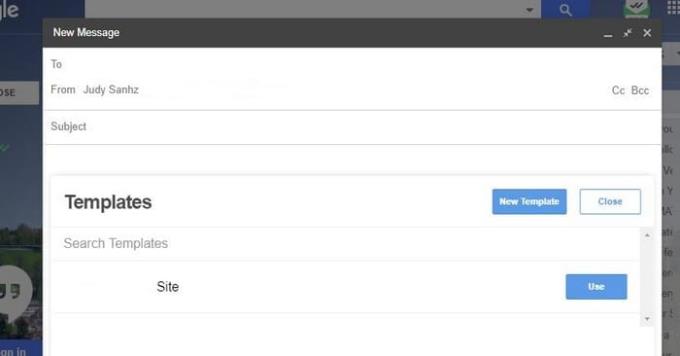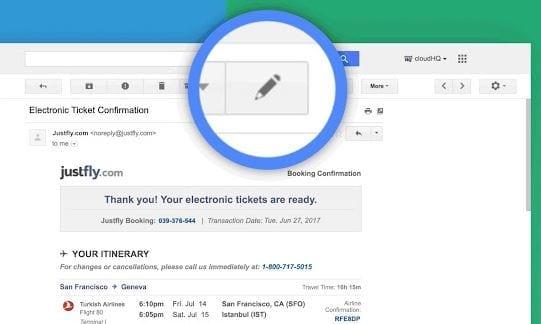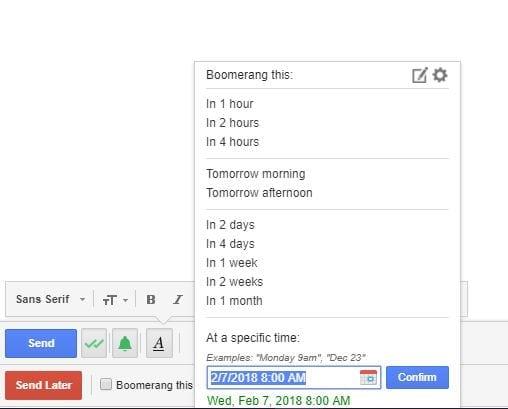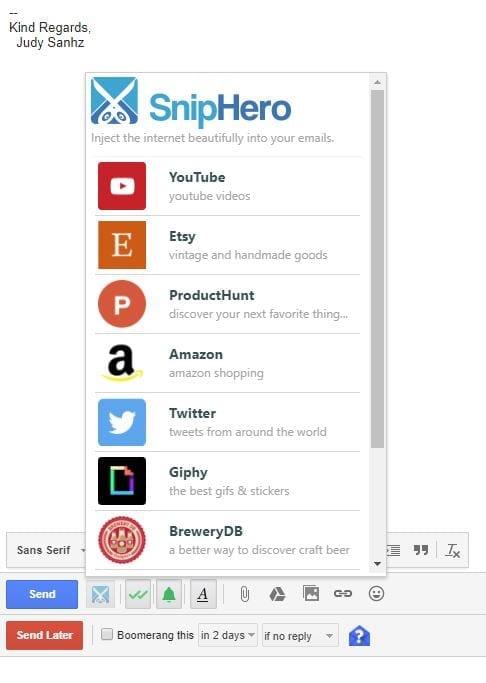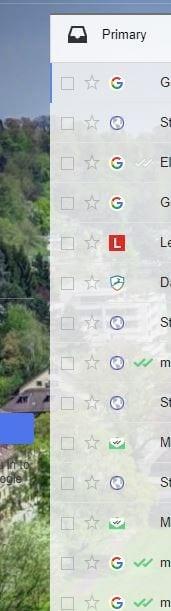Wenn Sie viel zu tun haben, können Sie umso besser Zeit sparen. Da Sie jedoch die Tricks, mit denen Sie Zeit sparen können, nicht kennen, dauert es meistens länger, bis Ihre Aufgaben abgeschlossen sind. Es gibt verschiedene Gmail-Erweiterungen, die Sie verwenden können, um wertvolle Zeit zu sparen.
Die folgenden Gmail-Erweiterungen helfen Ihnen dabei, Aufgaben schneller zu erledigen, indem Sie entweder E-Mails direkt von der Erweiterung aus senden oder Vorlagen erstellen, damit Sie nicht immer wieder das Gleiche tun müssen.
1. Vorlagen für Google Mail
Es gibt verschiedene Gründe, warum Sie möglicherweise immer wieder dieselbe E-Mail senden müssen. Möglicherweise sind Sie auf der Suche nach einem Job und müssen Ihren Lebenslauf an verschiedene Websites senden. Dann ist die Erweiterung Vorlagen für Gmail praktisch. Anstatt zu kopieren und einzufügen, können Sie einfach auf die Schaltfläche Vorlagen klicken.
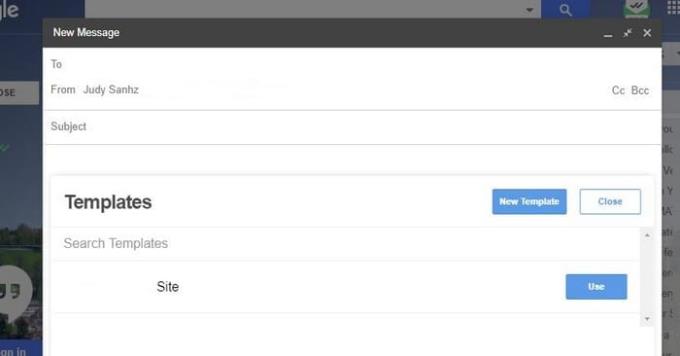
Nach der Installation sehen Sie unten zwei blaue Schaltflächen. Links steht eine mit Templates und rechts eine mit New Templates. Klicken Sie auf Vorlagen und Sie sehen alle von Ihnen erstellten Vorlagen und klicken Sie einfach auf Verwenden, um genau das zu tun.
Sie haben zwei Möglichkeiten, auf die Option Neue Vorlagen zuzugreifen, entweder über diese oder durch Klicken auf die Schaltfläche rechts. Sie sehen ein Symbol in Chrome, aber es zeigt Ihnen nur, dass die Erweiterung installiert ist, aber es tut nichts.
2. E-Mail umbenennen
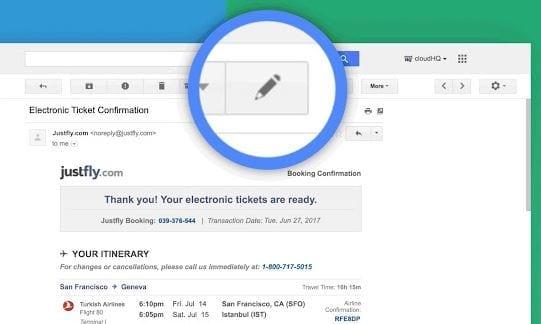
Sie können nicht kontrollieren, wie andere ihre E-Mails schreiben. Das Problem dabei ist, dass der Absender leicht eine E-Mail mit einem Betreff erstellen kann, der nicht richtig beschreibt, worum es in der E-Mail geht. Dank E-Mail umbenennen können Sie jede E- Mail- Betreffzeile umbenennen, um eine bessere Vorstellung davon zu erhalten, worum es in der E-Mail geht.
Wenn Sie die Betreffzeile ändern, erhält der Absender keine Benachrichtigung über die Änderung. Wenn Sie auf diese E-Mail mit der neuen Betreffzeile antworten, sieht der Absender die neue Betreffzeile.
3. Boomerang für Gmail
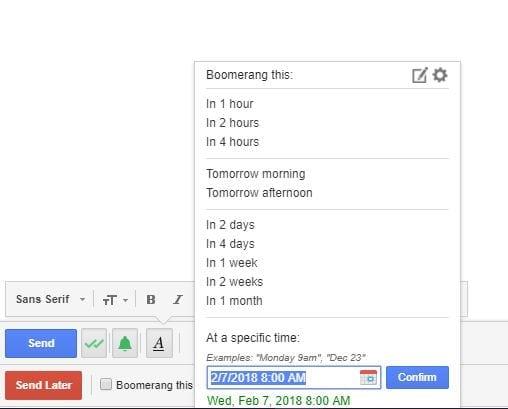
Mit Boomerang für Gmail werden Sie nie vergessen, eine E-Mail zu senden, da Sie sie für später programmieren können. Sie können E-Mails nicht nur senden, sondern auch so programmieren, dass sie zurückgesendet werden. Die E-Mails können auch gesendet werden, wenn Sie nicht online sind und es ist auch möglich, Antworten zu verfolgen.
Es bietet auch plattformübergreifende Lesebestätigungen, damit Sie wissen, wann Ihre E-Mail gelesen wurde. Sie können E-Mail für 1 Stunde, 2 Stunden, 3 Stunden, 4 Stunden und bis zu einem Monat programmieren. Wenn Sie keine benötigte Zeit sehen, können Sie die E-Mail auch so programmieren, dass sie zu einem bestimmten Zeitpunkt gesendet wird.
Es gibt auch eine Option zum Planen einer wiederkehrenden Nachricht und Sie können die Boomerang-Schaltfläche leicht finden, da sie rot und direkt unter der Senden-Schaltfläche ist.
4. SnipHero
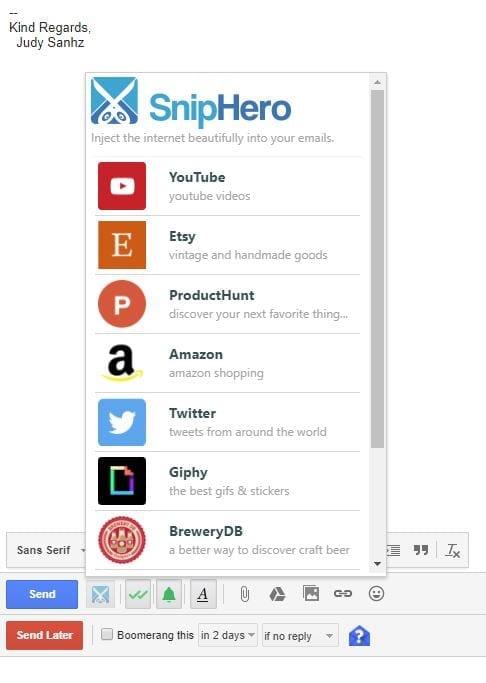
Sie können wertvolle Minuten verschwenden, indem Sie Ihre E-Mail verlassen müssen, um Inhalte hinzuzufügen. Wieso das? Sie können sich leicht von dem ablenken lassen, wonach Sie suchen, und vielleicht sogar vergessen, dass Sie überhaupt eine E-Mail geschrieben haben.
Dank SnipHero können Sie Inhalte von Websites wie YouTube, Amazon, Twitter, Giphy, Spotify, Wikipedia und mehr hinzufügen. Sobald die Erweiterung installiert ist, wird neben dem blauen Senden-Button ein Scherensymbol angezeigt.
Wenn Sie darauf klicken, sehen Sie eine Liste aller Inhalte, die Sie direkt aus der Erweiterung hinzufügen können. Klicken Sie einfach auf die gewünschte Option und suchen Sie nach dem, was Sie hinzufügen möchten.
5. Gmail-Sendersymbole
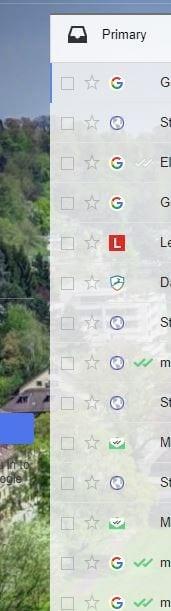
Mit Gmail-Absendersymbolen können Sie eine E-Mail von einem bestimmten Absender leicht finden, da für jeden von ihnen ein Symbol angezeigt wird.
Sie können das YouTube-Symbol sicher leicht identifizieren, aber wenn es nicht angezeigt wird, ist die E-Mail möglicherweise schwieriger zu finden. Die Erweiterung kann nicht mehr als das, aber das Hinzufügen dieser visuellen Hilfe hilft Ihnen, wertvolle Zeit zu sparen.
6. FollowUp.cc
Mit FollowUp.cc können Sie auch Vorlagen erstellen, jedoch mit dem Unterschied, dass Sie diese mit dieser Erweiterung für bereits gesendete E-Mails erstellen. Mit der vorherigen Erweiterung würden Sie Vorlagen für E-Mails verwenden, die Sie zum ersten Mal senden werden.

Die Erweiterung fügt Ihrem Gmail-Konto eine neue Spalte hinzu, in der Sie alle Erinnerungen und alle verfolgten E-Mails sehen können. Sie können auch alle Personen sehen, die Sie häufig kontaktieren.
Die Erweiterung bietet Ihnen eine 14-tägige kostenlose Testversion, ohne dass Sie wichtige Informationen preisgeben müssen. Auf diese Weise können Sie sehen, ob dies die Erweiterung ist, die Sie benötigen.
Abschluss
Dank dieser nützlichen Gmail-Erweiterungen für Chrome haben Sie keine Ausrede, nicht produktiv zu sein. Sie werden sehen, wie viel einfacher wird und Sie mehr Freizeit haben. Verwenden Sie einen, der nicht auf der Liste steht? Wenn ja, hinterlasse einen Kommentar und lass mich wissen, welcher es ist.